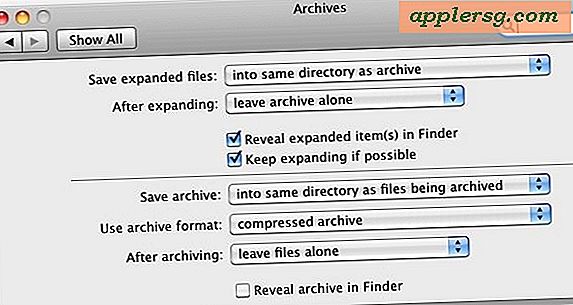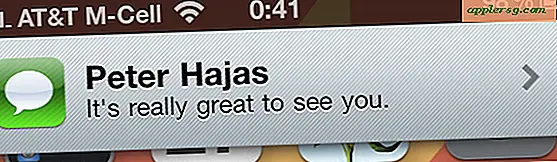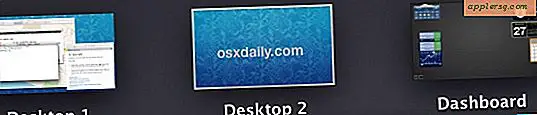So melden Sie sich mit einem anderen Benutzer ab, ohne sich anzumelden Unter Mac OS X
 Bei Macs mit mehreren Benutzerkonten auf einem Computer können Sie sich manchmal gleichzeitig bei mehreren Benutzerkonten anmelden. Dadurch bleibt das vorherige Benutzerkonto angemeldet, während eine andere Benutzerkontositzung geöffnet wird. Es ist wirklich nichts falsch daran, abgesehen von der Verringerung der verfügbaren Ressourcen, aber manchmal möchten Sie möglicherweise das andere Benutzerkonto ausloggen. Die typische Aktion zum Abmelden eines anderen Benutzerkontos in OS X besteht darin, zu diesem Konto zu wechseln, sich aus dem Apple-Menü abzumelden und dann mit einem anderen Login zum gewünschten Konto zurückzukehren. Irgendwie ein Ärger, oder? Eine andere Möglichkeit besteht darin, das Abmelden des anderen Benutzerkontos zu erzwingen, ohne sich erneut auf dem Mac anmelden zu müssen.
Bei Macs mit mehreren Benutzerkonten auf einem Computer können Sie sich manchmal gleichzeitig bei mehreren Benutzerkonten anmelden. Dadurch bleibt das vorherige Benutzerkonto angemeldet, während eine andere Benutzerkontositzung geöffnet wird. Es ist wirklich nichts falsch daran, abgesehen von der Verringerung der verfügbaren Ressourcen, aber manchmal möchten Sie möglicherweise das andere Benutzerkonto ausloggen. Die typische Aktion zum Abmelden eines anderen Benutzerkontos in OS X besteht darin, zu diesem Konto zu wechseln, sich aus dem Apple-Menü abzumelden und dann mit einem anderen Login zum gewünschten Konto zurückzukehren. Irgendwie ein Ärger, oder? Eine andere Möglichkeit besteht darin, das Abmelden des anderen Benutzerkontos zu erzwingen, ohne sich erneut auf dem Mac anmelden zu müssen.
Beachten Sie, dass wir das andere Konto zum Abmelden zwingen, da dies wie folgt funktioniert, um den Anmeldeprozess des Zielbenutzers zu beenden. Genauso wie forcieren an anderer Stelle, führt die Verwendung dieses Befehls zur gewaltsamen Protokollierung des Zielbenutzers dazu, dass alle geöffneten Anwendungen in ihrem Konto beendet und ohne Speichern oder Zwischenspeichern beendet werden, was zu unbeabsichtigtem Datenverlust führen kann, da keine der geöffneten Dateien, Anwendungen oder Daten würden gespeichert werden. Wenn Sie damit vertraut sind, lernen Sie weiterhin, wie Sie sich von einem anderen Benutzerkonto abmelden, ohne sich zuerst bei diesem Benutzerkonto anmelden zu müssen. Wenn Sie damit nicht zufrieden sind, melden Sie sich einfach bei diesem Benutzerkonto an und melden Sie sich nach dem Speichern von Dateien manuell ab.
Erzwingen, Benutzerkonten auf einem Mac abzumelden, ohne sich in ihnen anzumelden
Dadurch wird jedes Zielbenutzerkonto in Mac OS X ausgeloggt, ohne sich erneut anmelden zu müssen. Es funktioniert in allen Versionen von OS X gleich.
- Starten Sie den Aktivitätsmonitor über Spotlight (Befehl + Leertaste) oder über / Programme / Dienstprogramme /
- Im Menü "Ansicht" wählen Sie "Alle Prozesse"
- Verwenden Sie das Suchfeld in der oberen rechten Ecke des Aktivitätsmonitors, um nach "loginwindow" zu suchen - stellen Sie sicher, dass Sie die exakte Syntax verwenden
- Wählen Sie den Anmeldefenster-Prozess des Benutzerkontos, das Sie abmelden möchten
- Klicken Sie auf die Schaltfläche (X) Prozess beenden, und vergewissern Sie sich, dass Sie den Anmeldefensterprozess für diesen Benutzer beenden möchten, und bestätigen Sie, dass das zugehörige Benutzerkonto abgemeldet wird
- Geben Sie das Administratorpasswort ein, wenn Sie dazu aufgefordert werden, andernfalls wählen Sie "Beenden erzwingen" und fahren fort, beenden Sie den Aktivitätsmonitor, wenn Sie fertig sind

Wenn Sie den Ziel-Anmeldefensterprozess beenden, melden Sie sich sofort beim Zielbenutzer ab und löschen alle Anwendungen und Prozesse.
Da Sie mit dieser Methode auf den Benutzerkontonamen abzielen, gibt es kein visuelles Stichwort wie ein Profilbild, das die Identifizierung erleichtert. Stellen Sie daher sicher, dass Sie das richtige Benutzerkonto als Ziel für die erzwungene Abmeldung auswählen. Wie bereits erwähnt, wird das Beenden aller Anwendungen und Prozesse auf dem Zielkonto des angemeldeten Benutzers erzwungen, was zu einem unbeabsichtigten Datenverlust bei diesem Benutzerkonto führen kann. Dies macht die Aufgabe in der Regel für fortgeschrittene Mac-Benutzer am besten geeignet, obwohl sie für alle Benutzerkonten eindeutig zugänglich ist, vorausgesetzt, Sie haben ein Administratorkennwort, um das andere angemeldete Benutzerkonto zu überschreiben.
Wenn Sie sich wundern, können Sie jedes Benutzerkonto auf diese Weise abmelden, indem Sie die zugehörige Prozess-ID "loginwindow" aufrufen und sie beenden, egal, ob es sich um ein anderes Benutzerkonto auf dem angemeldeten Mac, ein Gastbenutzerkonto oder ein verstecktes Konto handelt oder auch du selbst. Natürlich, wenn Sie den "Anmeldefenster" -Prozess Ihres eigenen Benutzerkontos beenden, loggen Sie sich effektiv in einer gewaltsamen Weise ab, was selten wünschenswert ist.

Wenn Sie dies häufig tun, kann es eine bessere Lösung sein, die automatische Abmeldung für die Benutzerkonten auf einem Mac einzurichten, so dass sie sich nach einer gewissen Inaktivität automatisch in der vorgesehenen Weise von OS X abmelden und Anwendungen erhalten bleiben, Dateien und Speicherstatus. Dieser Ansatz ist im Grunde wie die Verwendung der Apple-Menüoption "Benutzername abmelden" und ist viel weicher, als einen Benutzerprozess auf niedriger Ebene gewaltsam zu beenden.
Kennen Sie eine andere Methode, sich von einem anderen Benutzerkonto abzumelden, ohne sich direkt wieder einloggen zu müssen oder ohne die Loginfenster-ID des assoziierten Benutzers zu löschen? Lass es uns in den Kommentaren wissen!